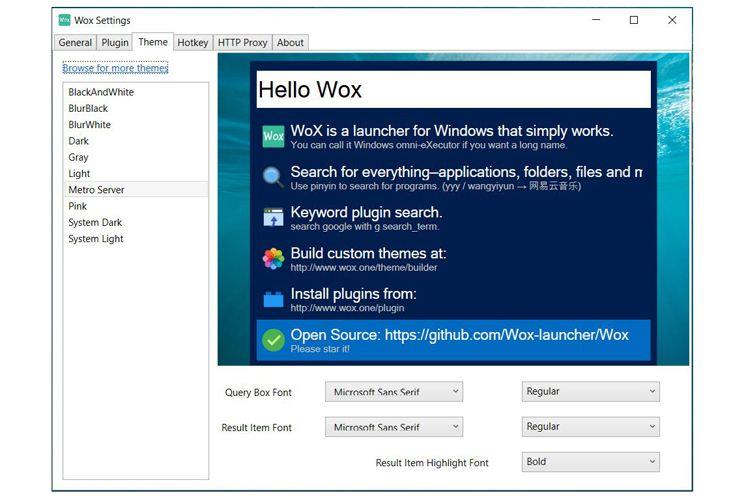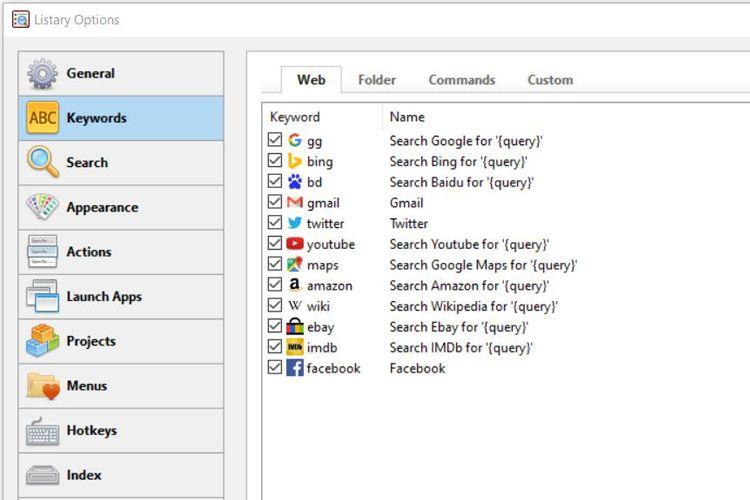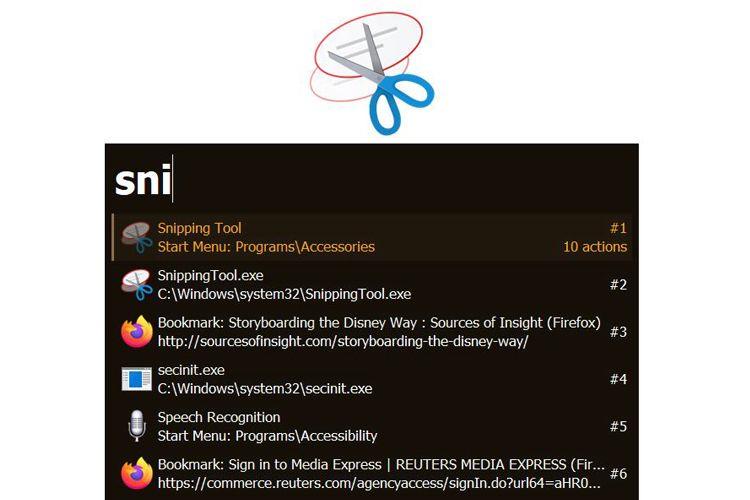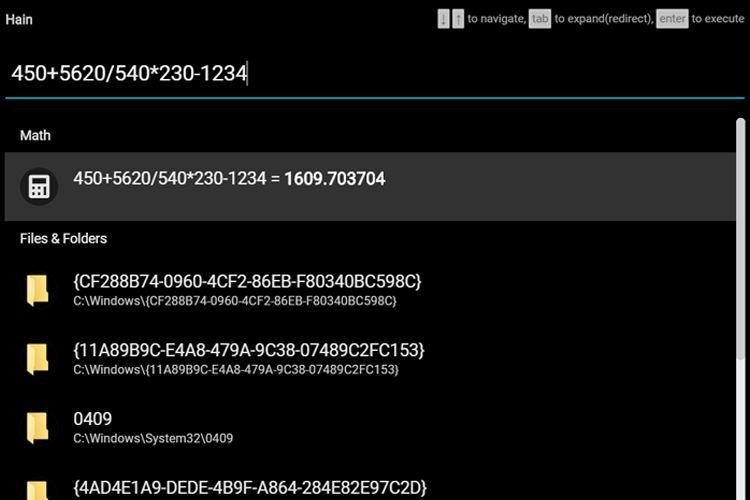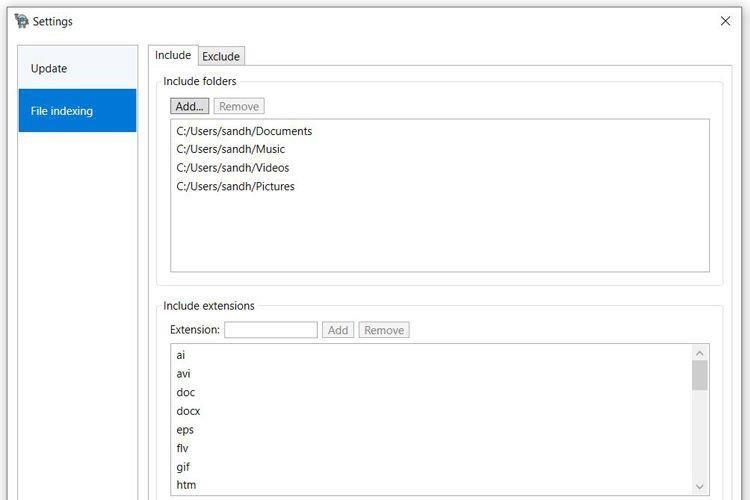En tant qu'utilisateur de Windows, vous avez probablement eu du mal avec l'outil de recherche et vous vous êtes demandé s'il y avait quelque chose qui se compare au lanceur d'applications Alfred sur macOS.
Alors que Microsoft s'efforce d'améliorer la fonctionnalité de recherche de Windows, il lui manque toujours la simplicité et les fonctionnalités nécessaires par rapport à de nombreuses applications de lancement d'applications tierces conçues pour la productivité.
Donc, si vous avez épuisé vos idées de recherche sur des outils de recherche tiers et que vous vous sentez plus confus que jamais, voici une brève liste d'alternatives Windows pour qu'Alfred vous aide à démarrer.
1. Wox
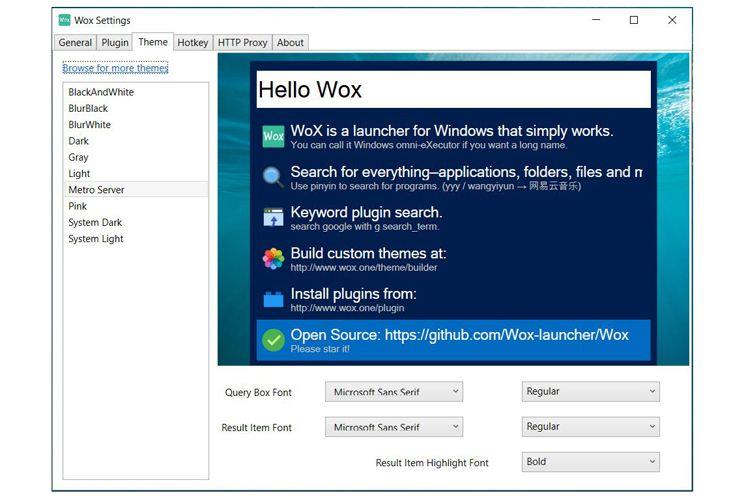
Considéré comme le « Alfred pour Windows » par beaucoup, Wox affiche des résultats rapides en temps réel. Une fois installé (ce qui peut ne pas être une expérience conviviale pour certains), tout ce que vous avez à faire est d'appuyer sur Alt + Espace pour lancer l'application et commencer la recherche. Vous pouvez rechercher des fichiers de programme et effectuer des recherches Web pour IMDb, Wikipedia, Amazon et d'autres sites populaires.
L'application dispose de divers plugins intégrés qui vous permettent de rechercher des codes hexadécimaux de couleur, d'utiliser une calculatrice et même d'exécuter des commandes système.
Pour activer les commandes, faites un clic droit sur Wox dans la barre d'icônes et choisissez Paramètres . Accédez à l' onglet Plugin en haut et choisissez Shell dans la barre de colonne de gauche. Cochez la case Remplacer Win + R.
Vous pouvez également personnaliser l'apparence de la barre de recherche en choisissant parmi une gamme de thèmes sous Paramètres . Pour plus de fonctionnalités à valeur ajoutée, vous pouvez également choisir de télécharger Tout (fourni dans le même lien).
Télécharger: Wox (Gratuit)
2. Liste
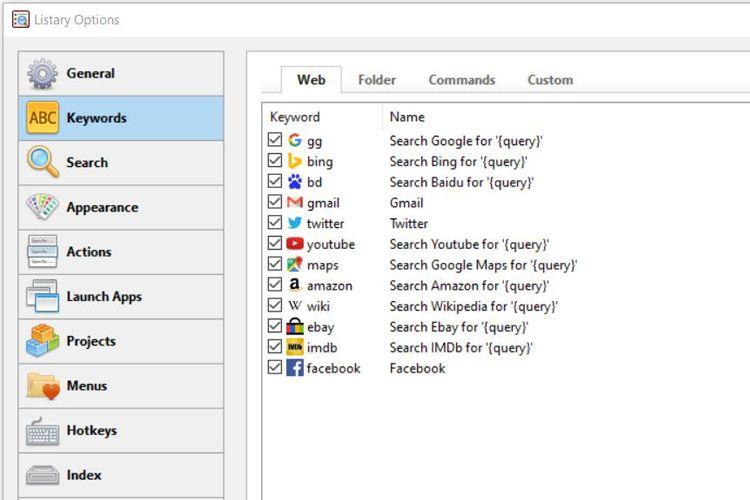
La recherche et le lancement d'applications avec Listary sont rapides comme l'éclair. Dès que vous avez terminé l'installation et lancé l'application, elle vous guide à travers un didacticiel rapide mettant en évidence les fonctionnalités de recherche de base. Le raccourci clavier par défaut de l'application consiste à appuyer deux fois sur la touche Ctrl .
Une fois que vous avez commencé à taper, vous voyez également les options pour rechercher uniquement des fichiers ou accéder au menu Action avec des commandes pour couper, copier, coller, etc. La barre de recherche va encore plus loin pour offrir un accès aux favoris, aux éléments récents et aux commandes en développant les points de suspension (trois points à droite de la barre) intégrés à la barre elle-même.
L'application propose certains mots-clés par défaut lorsque vous effectuez une recherche Web sur des sites populaires tels que Gmail, Twitter et eBay. Pour accéder aux mots - clés et à d'autres paramètres, choisissez l'icône Liste dans la barre d'état système et sélectionnez Options .
La version gratuite peut faire tout ce que vous attendez généralement d'une application de recherche et c'est ce qui en fait l'une des meilleures extensions d'explorateur de fichiers Windows pour la gestion de fichiers . Mais si vous ressentez le besoin d'explorer de meilleures fonctionnalités, vous avez la possibilité de passer à une version Pro.
Télécharger : Liste (gratuite) | Liste Pro (27 $)
3. Keypirinha
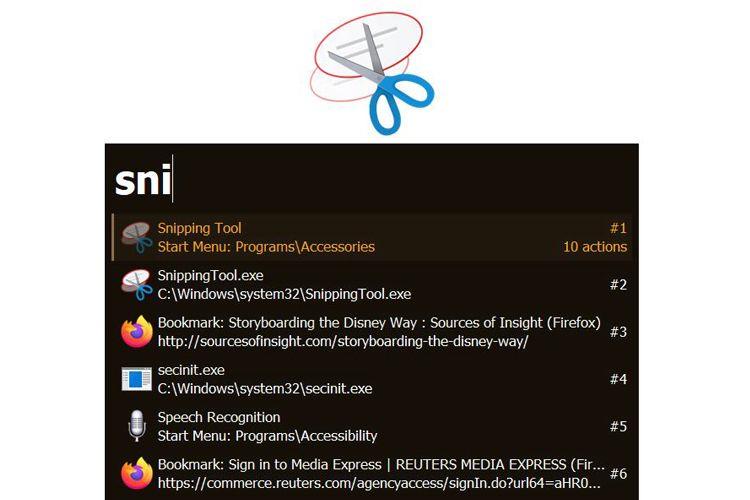
La société l'appelle "Un lanceur rapide pour les ninjas du clavier". C'est ce que nous avons vécu aussi. Nous vous recommandons d'avoir un extracteur de fichier zip à portée de main avant l'installation. Vous pouvez afficher la boîte de lancement en utilisant la valeur par défaut de Windows Ctrl + Win + K . Avec l'application exécutée en arrière-plan, vous pouvez la lancer à l'aide du raccourci clavier ou en cliquant sur l'icône de la barre d'état système.
Vous obtenez des résultats instantanément en tapant et pouvez voir le logo « k » se transformer en icônes des sites Web ou des applications populaires que vous recherchez. Vous pouvez faire plusieurs choses, comme associer des mots-clés à des éléments, afficher des suggestions de signets et étendre les emplacements des chemins d'accès système en configurant le fichier apps.ini .
Par rapport à toutes les autres applications de cette liste, les paramètres Keypirinha doivent être modifiés manuellement à l'aide d'un éditeur de texte brut au lieu d'accéder simplement à un menu Paramètres ou Options intégré . Faites un clic droit sur l'icône Keypirinha dans la barre d'état système et choisissez Configurer Keypirinha , qui ouvrira deux fichiers de bloc-notes côte à côte, l'un est un fichier en lecture seule avec un « guide pratique » détaillé et le second est pour vous pour apporter des modifications.
Cela peut être intimidant pour vous en tant qu'utilisateur si vous n'êtes pas à l'aise de jouer avec quelques lignes de code. Cependant, il n'y a rien de plus qu'un simple copier-coller, qui vous permet de configurer un ensemble extensible de fonctionnalités.
L'application est également livrée avec un tas de packages différents que vous pouvez configurer à votre guise. Par exemple, le package de recherche Web vous permet d'effectuer des recherches sur les moteurs de recherche pris en charge dans le navigateur système par défaut.
Commencez par taper le nom d'un moteur de recherche ou d'une option pris en charge comme Yahoo, Twitter ou Wikipedia, puis appuyez sur Tab. Tapez maintenant la requête de recherche et appuyez à nouveau sur Entrée pour ouvrir la page des résultats de la recherche dans votre navigateur par défaut.
Télécharger: Keypirinha (Gratuit)
4. Haïn
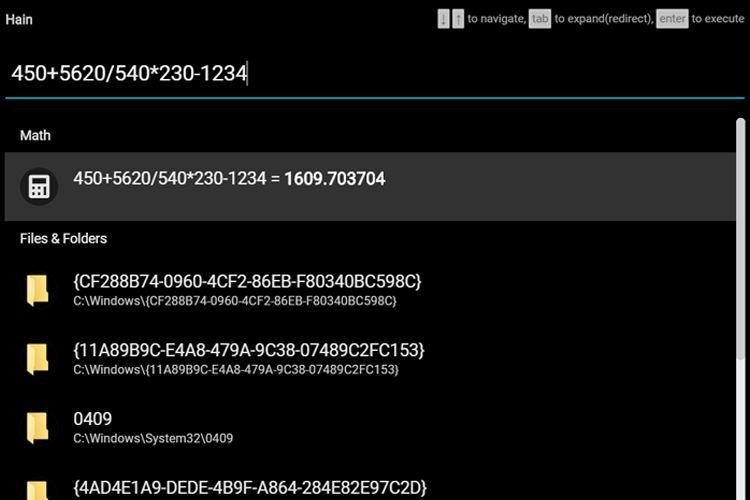
Hain a une interface très propre et conviviale sans cloches ni sifflets. Au lancement, l'application s'ouvre avec une simple console mettant en évidence sa barre de recherche et vous invite à essayer quelques choses. Les résultats de la recherche se remplissent rapidement et facilement. L'application ignore certaines fautes de frappe. Par exemple, vous pouvez vous en sortir en tapant respectivement exel ou wrd pour Excel et Word.
Il existe plusieurs plugins pour rechercher des sites Web populaires, lancer des commandes avec cmd.exe, prendre des notes simples, utiliser la calculatrice, ouvrir des URL et gérer d'autres tâches. Vous pouvez également utiliser les plug-ins intégrés des applications pour la recherche et l'extension de fichiers et ajouter ou supprimer des choix en conséquence.
Hain a également un paramètre dédié pour la position de la fenêtre, qui peut être défini sur une fenêtre déplaçable ou pour se souvenir automatiquement de la position de la fenêtre. Il peut également être centré ou défini sur une position spécifique sur votre bureau lorsque vous lancez l'application. Les thèmes internes sont limités aux modes clair et sombre, mais il propose des liens externes pour les thèmes pris en charge.
Télécharger: Hain (Gratuit)
5. Jarvis
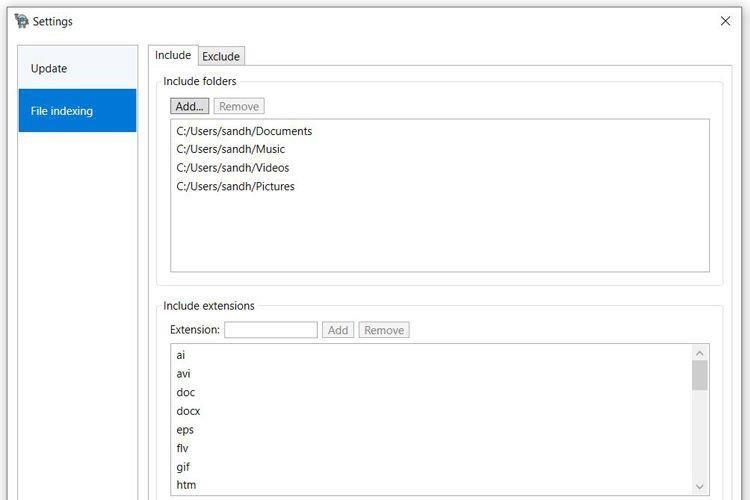
Développée sous licence MIT, Jarvis est de loin l'application de recherche Windows 10 la plus simple. Alt + Espace est le raccourci clavier par défaut et une fois que vous l'avez lancé après l'installation, commencez à rechercher une requête. L'interface utilisateur est nue avec une barre de recherche blanche et nette et ne propose que deux options dans le menu Paramètres .
Alors qu'une option consiste à rechercher les mises à jour et à obtenir des aperçus des mises à jour, l'autre est l' option d' indexation des fichiers . Vous pouvez choisir d'ajouter l'accès aux dossiers et aux extensions de fichiers. Il prend en charge la plupart des extensions pour différents types de fichiers audio, vidéo, images et documents.
Il n'y a pas de personnalisation de thème disponible pour l'application et les développeurs affirment qu'elle est conçue uniquement pour Windows 10. Si vous pouvez l'utiliser sur d'autres versions de Windows, considérez cela comme un plus. L'application est toujours en évolution et on peut s'attendre à plus de fonctionnalités à l'avenir.
Télécharger: Jarvis (Gratuit)
Quelle alternative à Windows Alfred vous convient le mieux ?
Alors que Windows est devenu globalement plus convivial, l'outil de recherche peut certainement être amélioré. Il convient de mentionner que même si vous pouvez faire plus sur Windows 10 avec PowerToys , il reste encore beaucoup de chemin à parcourir, en particulier en termes de facilité d'utilisation et de fonctionnalité.
Tout comme Alfred, ces alternatives tierces pour Windows sont minimes mais offrent une meilleure qualité et des recherches plus rapides. Vous pouvez tous les essayer et choisir celui qui convient le mieux à vos besoins.